Excel表变小怎么恢复
2023-01-09 10:35:29作者:极光下载站
excel表格是我们都会需要使用到的一款办公软件,在该软件中可以实现各种数据的专业化操作,比如我们可以进行各种运算,绘制各种图表等等。有时候我们在使用Excel表格时会发现其中的内容变得特别小,不方便进行内容的查看和编辑等操作。如果遇到这样的情况,小伙伴们知道该如何恢复表格大小吗,其实恢复方法是非常简单的。我们可以通过很多方法进行恢复。比如我们可以通过界面右下角的显示比例图标进行调整,也可以在“视图”选项卡的“缩放”栏进行调整。这些方法操作起来都非常地简单,小伙伴们可以分别使用这些方法操作恢复一遍。接下来,小编就来和小伙伴们介绍具体的操作步骤了,有需要或者是有兴趣了解的小伙伴们快来一起往下看看吧!
操作步骤
第一步:打开需要进行调整的Excel表格,可以看到表格变得很小,不方便查看;
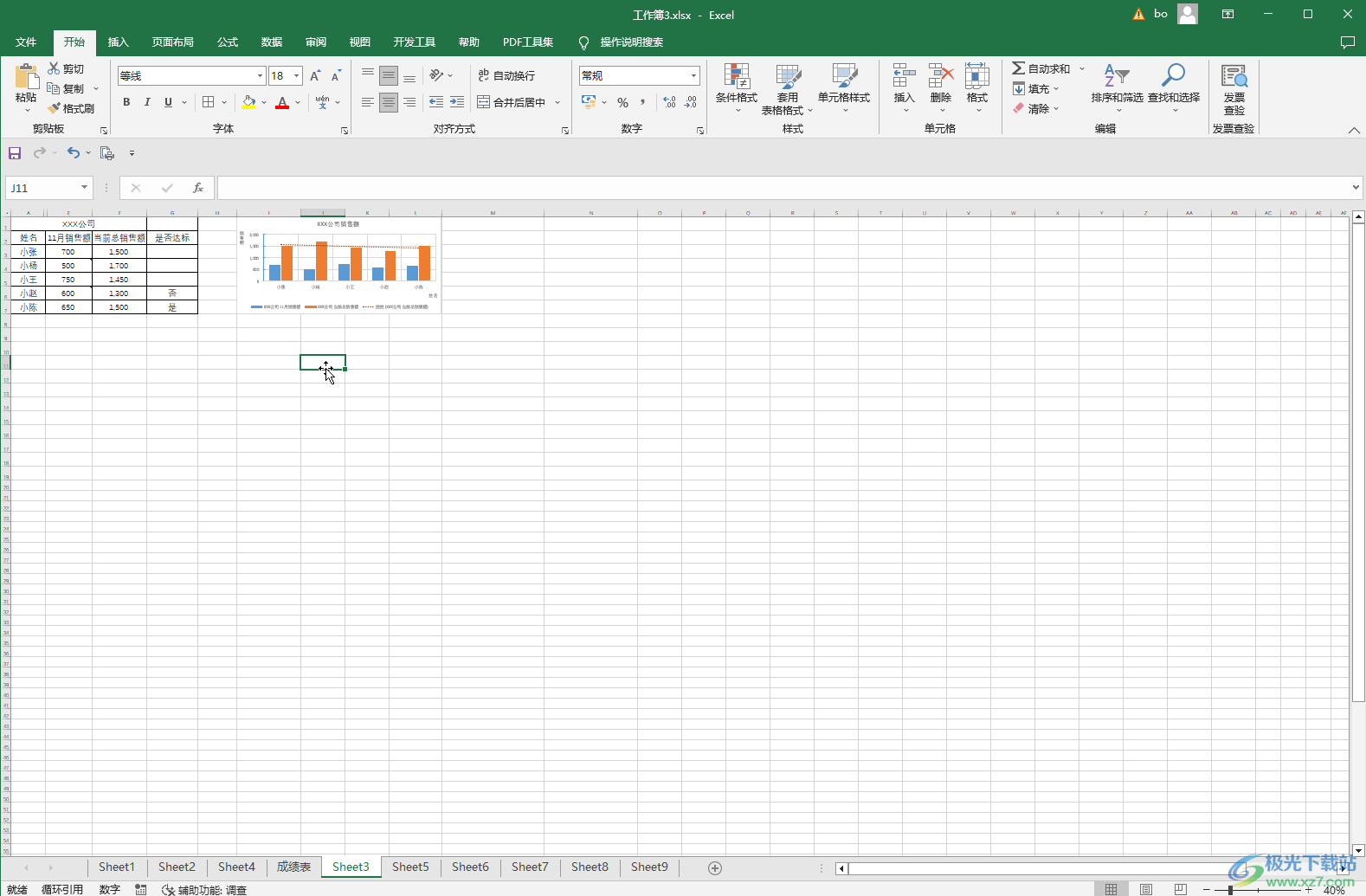
第二步:方法1.在界面右下角点击如图所示的加号图标,可以根据自己的实际需要,多次点击进行放大;
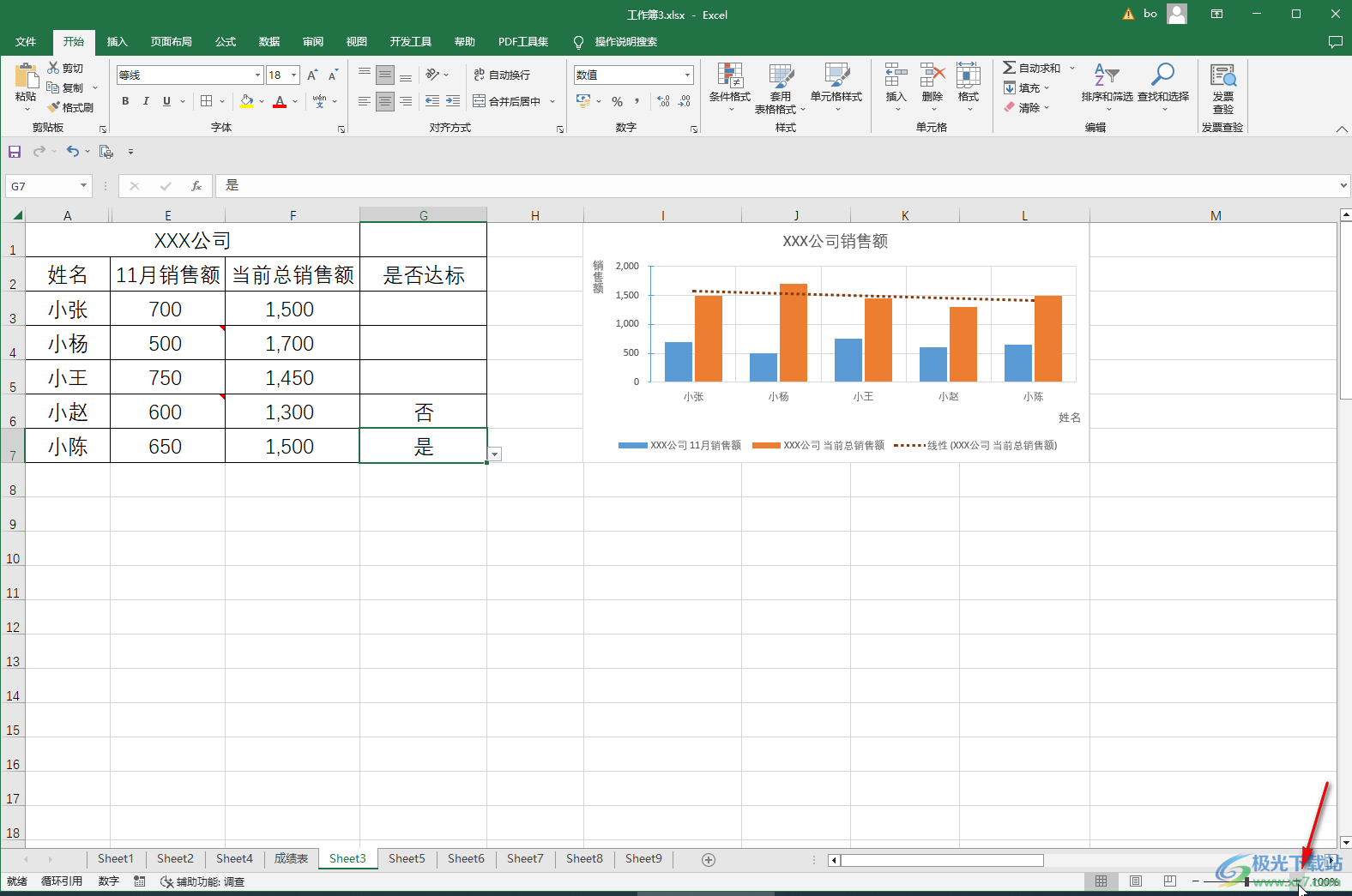
第三步:方法2.在“视图”选项卡中点击“100%”按钮;
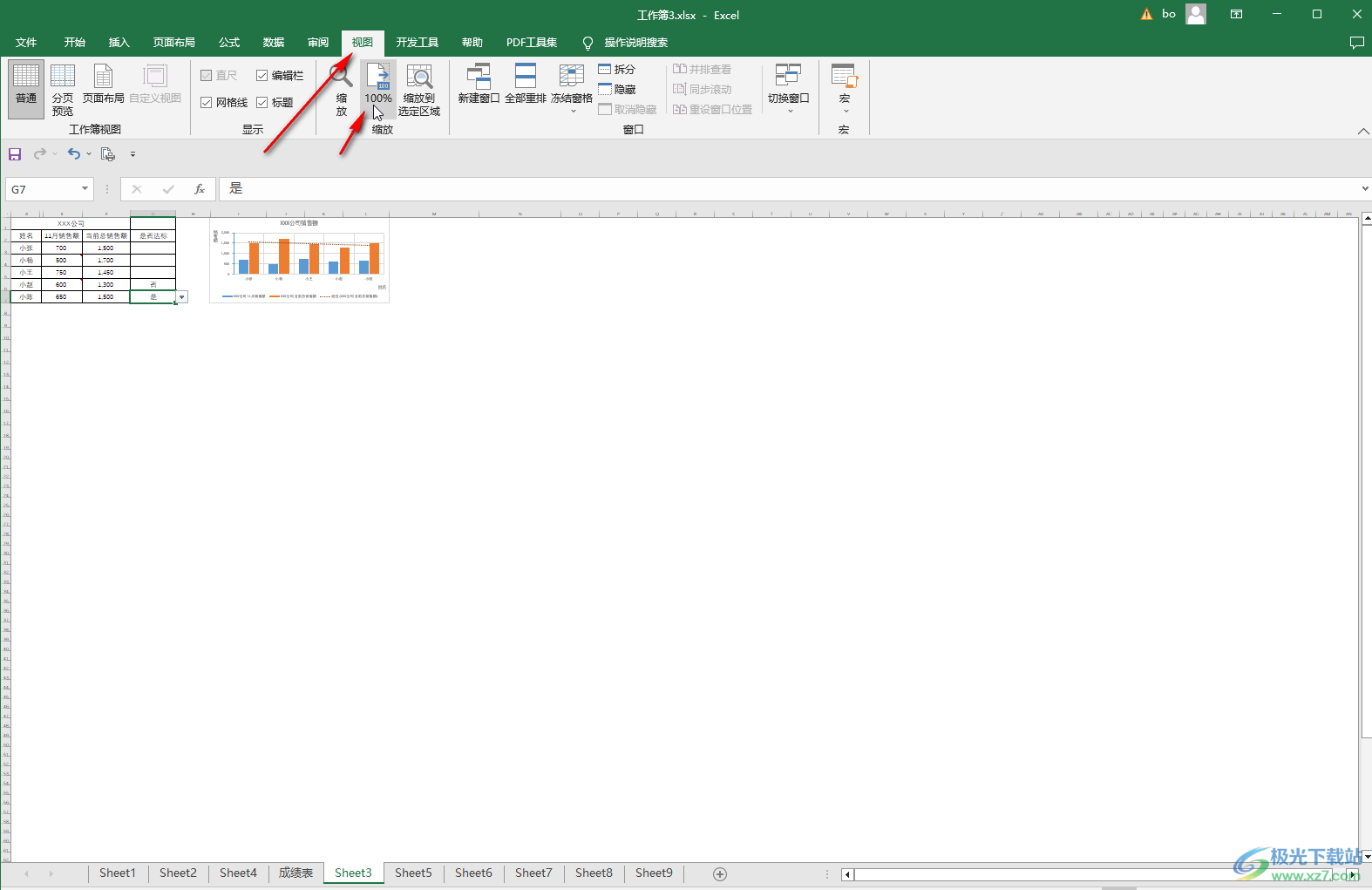
第四步:就可以快速放到到100%的显示比例了;
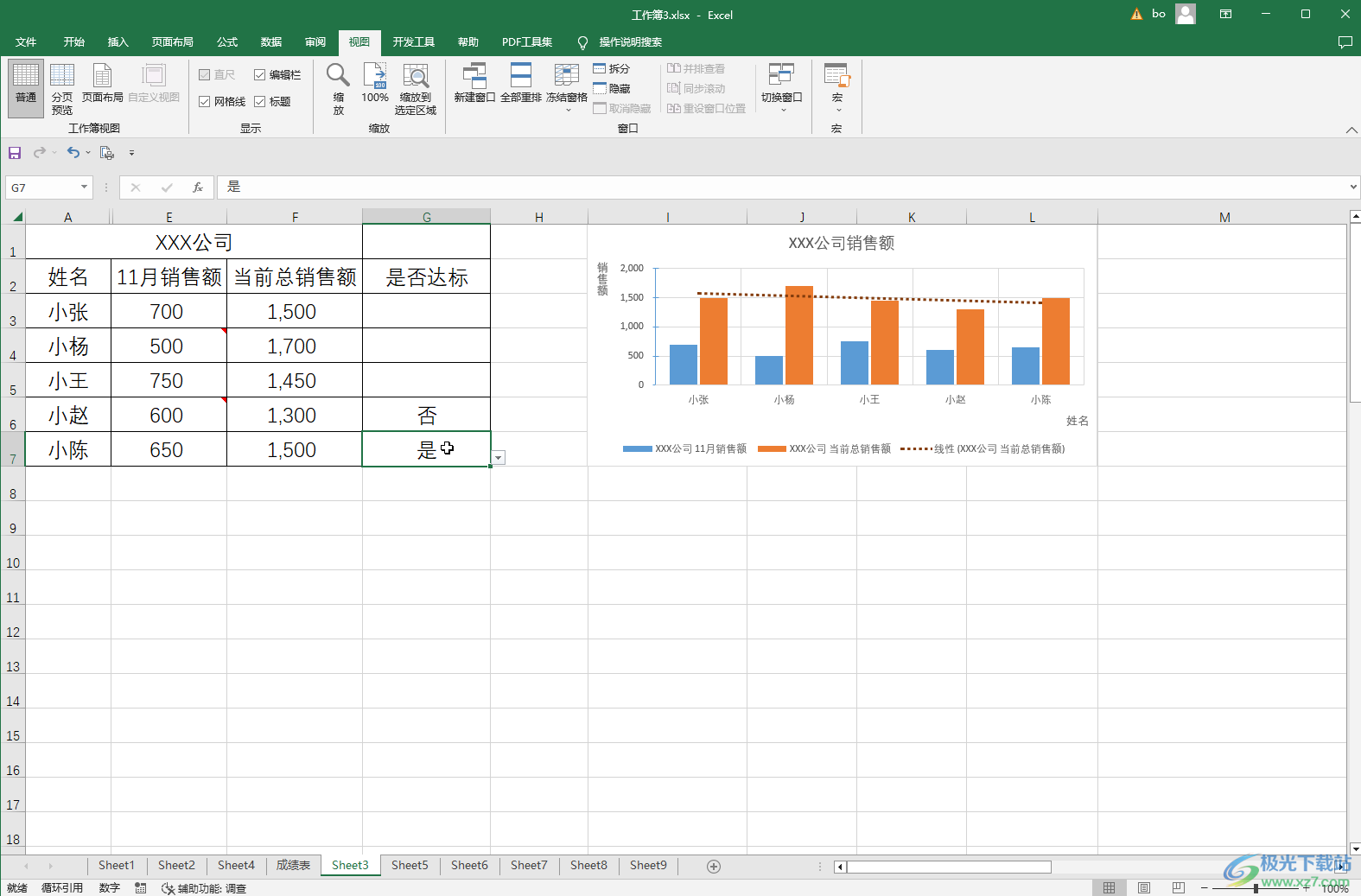
第五步:方法3.在“视图”选项卡中点击“缩放”按钮,接着在打开的窗口中选择想要的缩放比例,点击“确定”,就可以成功显示为自己设置的比例了;
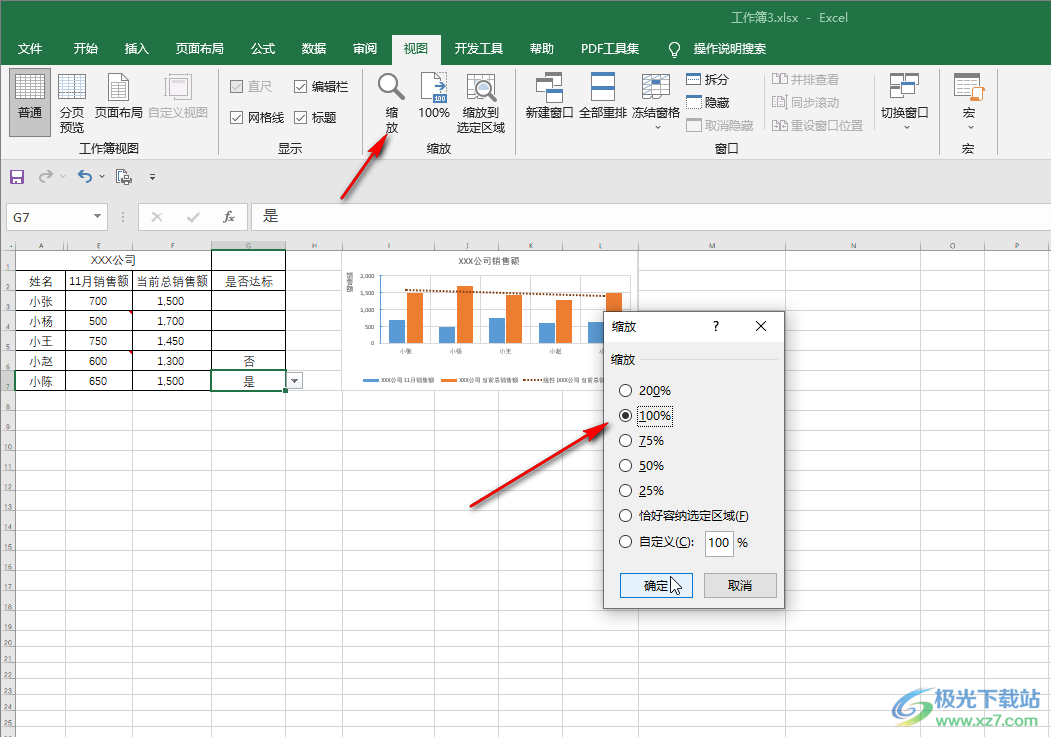
第六步:方法4.选中需要放大显示的数据区域,在“视图”选项卡中点击“缩放到选定区域”,就可以将选中的数据与填充满窗口了。
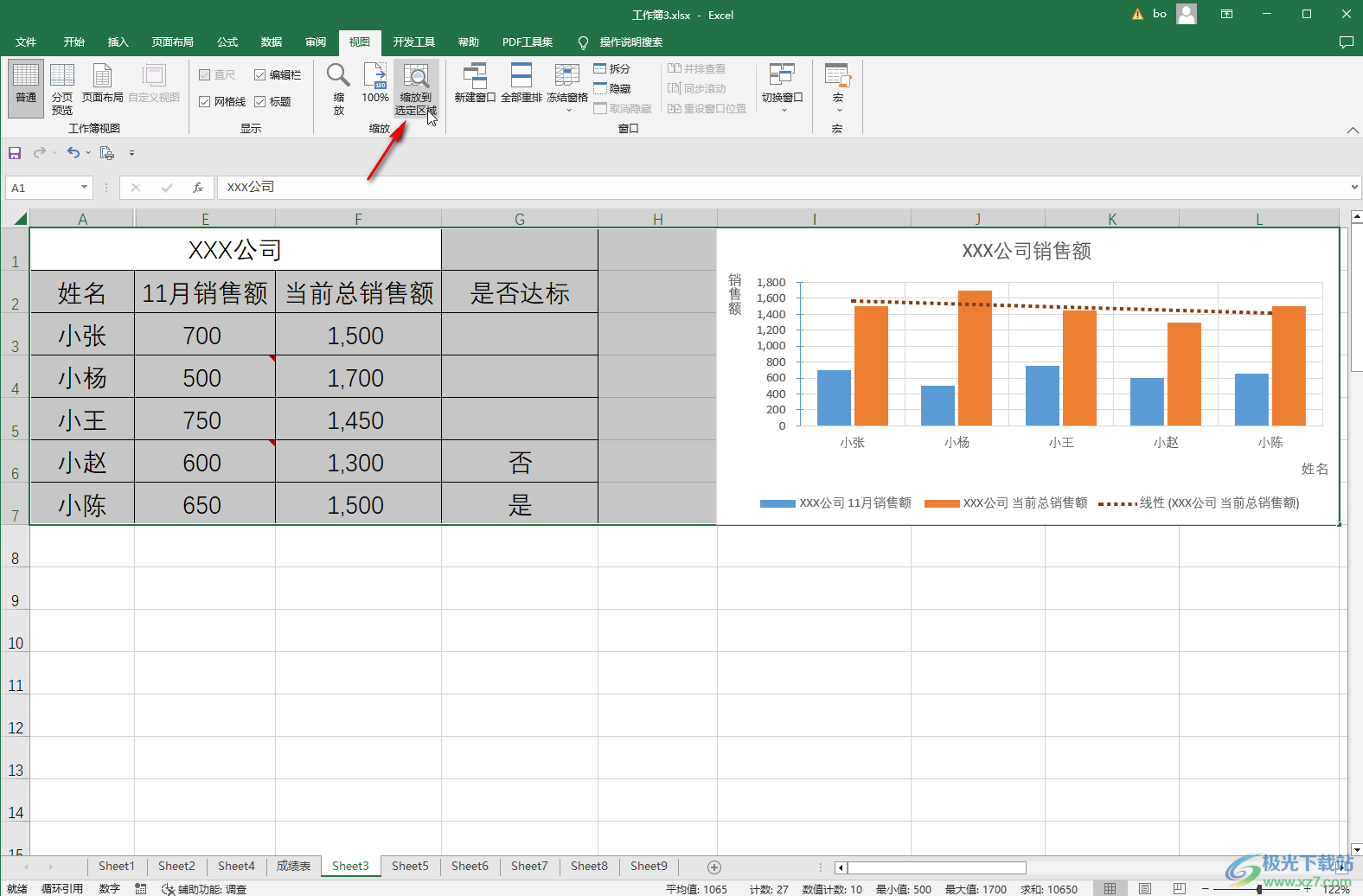
以上就是Excel表格中调大显示比例的方法教程的全部内容了。总之调整的方法是非常多的,小伙伴们可以每种方法都进行尝试。在“视图”选项卡中,我们还可以点击设置是否显示网格线,是否显示编辑栏,对窗口进行拆分,隐藏,冻结,重排等操作。如果有需要我们还可以点击切换到“分页预览,页面布局等视图中查看表格的样式效果。
